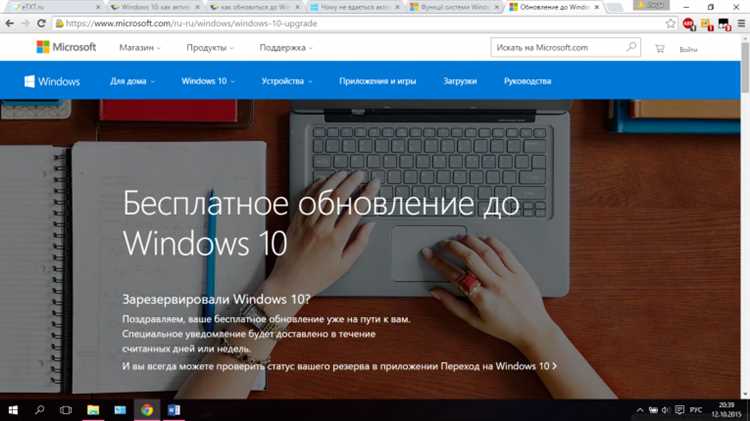
При обновлении с Windows 7 на Windows 10 операционная система загружает необходимые файлы в скрытую папку на системном диске. Это происходит автоматически, но иногда пользователи не понимают, где именно хранятся эти файлы и как с ними работать. Основной путь, куда скачиваются данные для обновления, – это каталог C:\$WINDOWS.~BT. В этой папке содержатся установочные файлы Windows 10, которые необходимы для процесса обновления.
Папка $WINDOWS.~BT может занимать значительный объем памяти, иногда до нескольких гигабайт, в зависимости от версии Windows и других факторов. Для того чтобы понять, где именно хранятся эти файлы, стоит обратить внимание на скрытые каталоги. В большинстве случаев они не видны пользователю, так как скрыты по умолчанию. Однако при желании их можно отобразить через параметры проводника или использовать команду для отображения скрытых файлов.
Стоит отметить, что после завершения процесса обновления файлы в папке $WINDOWS.~BT становятся ненужными и могут быть удалены для освобождения пространства на диске. Если вы не планируете возвращаться к предыдущей версии операционной системы, рекомендуется вручную удалить эти файлы, так как они могут занимать до 20-30 ГБ.
Для удаления этих файлов можно воспользоваться инструментом «Очистка диска» или вручную удалить папку через проводник. Однако перед этим стоит убедиться, что система успешно обновилась и стабильно работает. В противном случае, если возникнут проблемы, эти файлы могут понадобиться для восстановления предыдущей версии Windows 7.
Папка Windows.old: что это и как ее найти
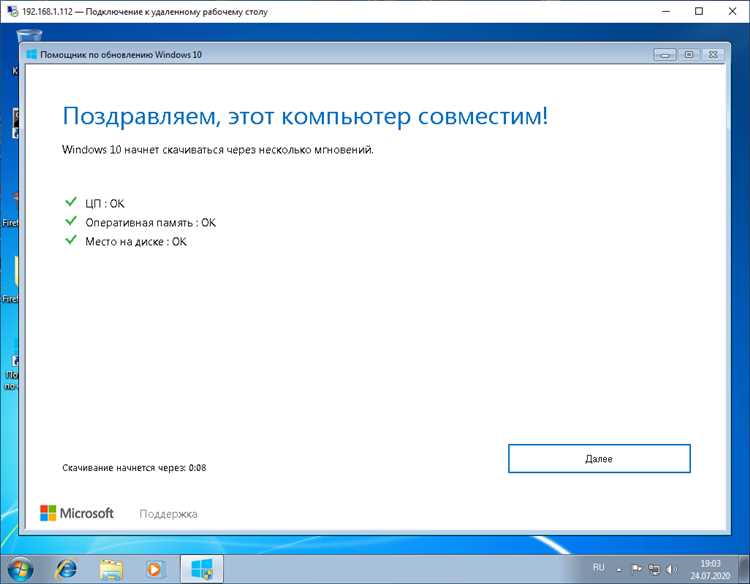
После обновления с Windows 7 на Windows 10 система создает папку Windows.old. Эта папка содержит файлы и данные предыдущей версии операционной системы, включая системные файлы, программы и пользовательские данные. Она нужна для восстановления старой версии, если обновление не прошло удачно, или если вы хотите откатиться на прежнюю ОС.
Папка Windows.old обычно появляется в корневом каталоге диска C: и занимает значительный объем – от нескольких гигабайт до десятков гигабайт. Ее присутствие не является обязательным, но она создается автоматически при обновлении, если была выбрана опция сохранения предыдущей версии системы.
Чтобы найти папку Windows.old, выполните следующие шаги:
- Откройте проводник Windows и перейдите на диск C:.
- Найдите папку Windows.old в корневом каталоге.
- Если папка скрыта, откройте «Вид» в верхнем меню проводника и отметьте опцию «Скрытые элементы».
Для удаления папки Windows.old вручную потребуется достаточно прав администратора. Для этого можно воспользоваться встроенной утилитой очистки диска. Выберите диск C:, затем в разделе «Удаление системных файлов» найдите опцию «Удалить старые версии Windows» и подтвердите действие.
Не стоит оставлять папку Windows.old на долгое время, если она больше не нужна, так как она может занимать значительный объем на жестком диске. Однако, если вы еще не уверены, что обновление прошло стабильно и хотите вернуть старую версию системы, лучше оставить ее до тех пор, пока не убедитесь в стабильности новой ОС.
Зачем Windows 10 скачивает обновления во время установки с Windows 7

При переходе с Windows 7 на Windows 10 операционная система начинает загрузку обновлений еще до завершения установки. Это делается по нескольким важным причинам, которые обеспечивают корректную работу новой системы и улучшение ее безопасности.
- Совместимость драйверов и компонентов: Обновления, скачиваемые во время установки, могут включать важные драйверы для оборудования, которое было совместимо с Windows 7, но может требовать других версий драйверов для полноценной работы с Windows 10. Это позволяет избежать проблем с периферийными устройствами, такими как принтеры, видеокарты или сетевые адаптеры.
- Обновления безопасности: Во время установки Windows 10 скачивает последние патчи и обновления безопасности. Это важно, чтобы избежать уязвимостей, которые могут быть обнаружены в более старых версиях ОС, включая обновления для защиты от новых угроз и вирусов, которых не было в момент выпуска Windows 7.
- Оптимизация производительности: Некоторые обновления, загружаемые в процессе установки, включают оптимизации, которые улучшат работу системы после завершения перехода. Это помогает системе быстрее работать на современных устройствах с учетом новых технологий и архитектуры.
- Интеграция с новыми сервисами и функциями: Обновления включают новые функции и компоненты, такие как Cortana, Windows Store, а также улучшения для совместимости с новыми версиями приложений. Эти обновления интегрируются в систему сразу, что сокращает время настройки и минимизирует риски несовместимости.
- Обновления для служб и функционала обновления: Windows 10 использует новые механизмы для управления обновлениями, включая улучшения в системе обслуживания и доставки патчей. Скачивание обновлений на этапе установки помогает внедрить эти новые методы, обеспечивая более стабильное и быстрое получение обновлений в будущем.
Таким образом, процесс скачивания обновлений при установке помогает создать стабильную, безопасную и оптимизированную систему с самого начала использования Windows 10, обеспечивая пользователю лучшее качество работы сразу после завершения установки.
Местоположение временных файлов установки Windows 10
При обновлении с Windows 7 на Windows 10 система создаёт временные файлы для корректного завершения процесса. Эти файлы могут занимать значительный объём на диске и в дальнейшем могут быть удалены, чтобы освободить место.
Основное местоположение временных файлов – это папка C:\$WINDOWS.~BT. Эта папка скрыта и её не видно в проводнике по умолчанию. В ней хранятся данные, связанные с процессом обновления, включая установочные файлы, логи и драйверы, необходимые для корректной работы системы после обновления.
Кроме того, временные файлы могут быть размещены в папке C:\$WINDOWS.~WS, которая также используется для сохранения резервных копий старой версии системы и других данных, которые могут быть полезны в случае отката обновления.
В случае, если установка завершена успешно, эти папки можно безопасно удалить, но если вы хотите оставить возможность отката до предыдущей версии, их следует оставить до завершения периода отката (обычно 10 дней).
Для удаления временных файлов установки Windows 10 используйте встроенную утилиту «Очистка диска». Выберите опцию «Удалить старые версии Windows» или вручную удалите папки $WINDOWS.~BT и $WINDOWS.~WS через проводник после завершения обновления.
Для удаления временных файлов обновления рекомендуется также проверять папку C:\Windows\SoftwareDistribution\Download, где хранятся файлы, загруженные в процессе обновления, но не использованные в установке.
Как контролировать процесс скачивания обновлений при переходе на Windows 10
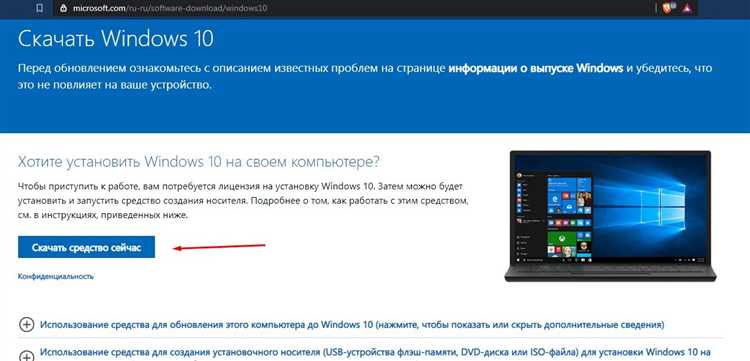
Для начала откройте «Параметры» системы и перейдите в раздел «Обновления и безопасность». Здесь можно выбрать параметры для загрузки и установки обновлений. В разделе «Дополнительные параметры» доступна опция, позволяющая приостановить загрузку обновлений на определённый период. Эта настройка особенно полезна, если у вас ограниченный интернет-трафик или нужно установить обновления в удобное время.
Если вы хотите точно контролировать, какие обновления скачиваются, используйте функцию «Просмотр истории обновлений». Она позволяет видеть, какие обновления были установлены, а также отслеживать загрузку крупных пакетов, таких как обновления функций Windows.
Еще один способ – это использование инструмента «Средство создания носителя» (Media Creation Tool). Оно позволяет скачать Windows 10 в виде ISO-образа и установить её вручную. Таким образом, вы избегаете скачивания обновлений через стандартный процесс, контролируя точный момент загрузки и установки операционной системы.
Если вы хотите ограничить использование интернета для скачивания обновлений, можно настроить соединение как «метро» (ограничение трафика). Это действие снижает приоритет скачивания обновлений, позволяя скачать их в менее активное время.
Для опытных пользователей подойдут и сторонние утилиты для более детального контроля за процессом скачивания и установки обновлений. Они позволяют полностью управлять загрузкой и приостанавливать её в любой момент.
Все эти методы помогают контролировать процесс скачивания обновлений, минимизируя неудобства при переходе на Windows 10.
Проблемы с местом на диске при скачивании Windows 10: что делать
При обновлении с Windows 7 до Windows 10 одной из распространённых проблем становится нехватка места на системном диске для загрузки и установки новой операционной системы. В процессе обновления на жестком диске создается временная папка с установочными файлами, занимающая значительное количество места. В случае если пространство на диске недостаточно, обновление не завершится успешно. Как избежать этой проблемы и подготовить систему?
Для начала необходимо проверить, сколько места свободно на системном диске. Windows 10 требует минимум 20-30 ГБ свободного пространства для корректной установки. Однако следует учитывать, что во время обновления могут быть созданы дополнительные файлы резервных копий и временные данные, что требует ещё большего объема. Чтобы узнать, сколько свободно на вашем диске, откройте «Этот компьютер» и посмотрите состояние системного диска (обычно это диск C:).
Если на диске недостаточно места, рассмотрите следующие действия:
1. Очистка временных файлов
Используйте встроенную утилиту «Очистка диска». Она удаляет временные файлы, файлы системы, установочные файлы обновлений и другие ненужные элементы. Чтобы запустить её, нажмите правой кнопкой на диск C:, выберите «Свойства», затем «Очистка диска». Важно не забыть отметить пункт «Файлы Windows Update», так как они могут занимать значительное пространство.
2. Перемещение файлов на другой диск
Если у вас есть второй раздел или внешний жесткий диск, переместите личные файлы (документы, изображения, видео и т.д.) на него. Это освободит пространство на системном диске. Также можно переместить некоторые программы, но для этого может потребоваться их переустановка.
3. Удаление старых точек восстановления системы
Точки восстановления могут занимать много места. Чтобы их удалить, откройте «Свойства системы», выберите вкладку «Защита системы» и нажмите «Удалить» для удаления старых точек восстановления. Можно также уменьшить размер выделенного пространства для их хранения.
4. Использование внешнего накопителя для установки
Если свободного места на системном диске совсем мало, можно использовать внешний накопитель для установки Windows 10. Для этого создайте загрузочную флешку с установочными файлами Windows 10 с помощью инструмента Media Creation Tool и установите систему с неё, минуя загрузку через жесткий диск.
5. Очистка папки «WinSxS»
Папка «WinSxS» в каталоге Windows может со временем значительно разрастаться. Чтобы очистить её, запустите команду «dism /online /cleanup-image /startcomponentcleanup» в командной строке с правами администратора. Это освободит место, не затрагивая важные системные файлы.
6. Расширение пространства на диске
Если у вас есть возможность добавить дополнительный диск или расширить существующий, это поможет избежать проблем с нехваткой места в будущем. Используйте утилиту «Управление дисками», чтобы перераспределить пространство между разделами или добавить новый диск для хранения данных.
Следуя этим шагам, можно обеспечить достаточно места для загрузки и установки Windows 10, а также предотвратить возникновение проблем с производительностью и функциональностью системы после обновления.
Как удалить ненужные файлы после обновления с Windows 7
После обновления с Windows 7 на Windows 10 на компьютере остаются временные и старые файлы, которые занимают значительное место на диске. Чтобы освободить пространство, необходимо удалить их вручную или с помощью встроенных инструментов.
1. Удаление файлов через «Очистку диска»
Для начала запустите «Очистку диска». Это стандартный инструмент Windows, который помогает избавиться от ненужных файлов, включая старые установочные файлы Windows. Чтобы запустить очистку:
- Нажмите правой кнопкой мыши на диск C и выберите «Свойства».
- Перейдите во вкладку «Общие» и нажмите «Очистка диска».
- После анализа выберите «Удалить системные файлы».
- В списке выберите «Предыдущие установки Windows» и другие ненужные элементы, затем нажмите «ОК».
2. Удаление папки «Windows.old»
После обновления с Windows 7 на Windows 10 сохраняется папка «Windows.old», которая содержит старую версию системы и может занимать несколько гигабайт. Удалить её можно с помощью того же инструмента «Очистка диска». Важно помнить, что после удаления этой папки восстановить старую систему будет невозможно.
3. Удаление временных файлов и кэша
Windows 10 накапливает множество временных файлов и данных кэша, которые можно удалить, чтобы освободить место. Чтобы удалить эти файлы:
- Перейдите в «Параметры» -> «Система» -> «Хранилище».
- Выберите «Временные файлы» и отметьте файлы, которые хотите удалить.
- Нажмите «Удалить файлы».
4. Отключение или удаление точки восстановления системы
Если в системе включено создание точек восстановления, они могут занимать значительный объем на диске. Чтобы удалить старые точки восстановления, откройте «Панель управления», затем «Система и безопасность» -> «Система» -> «Защита системы». Выберите диск C и нажмите «Настроить». В разделе «Удаление точек восстановления» нажмите «Удалить».
5. Использование сторонних утилит
Если стандартные инструменты не позволяют очистить все лишние файлы, можно воспользоваться программами, такими как CCleaner. Эти утилиты могут сканировать систему на наличие ненужных файлов и предложить их удаление.
Скрытые каталоги: как найти и очистить папки, связанные с установкой

После обновления с Windows 7 на Windows 10 на жестком диске остаются несколько скрытых каталогов, содержащих установочные файлы и резервные копии системы. Эти папки занимают много места, и их можно безопасно удалить, если вы уверены, что обновление прошло успешно.
Основные каталоги, с которыми вам предстоит работать:
- C:\$WINDOWS.~BT – каталог временных файлов, используемых для установки Windows 10. В нем находятся данные о процессе обновления, файлы для восстановления и старые версии системы. После завершения установки папка становится ненужной.
- C:\$WINDOWS.~WS – еще один скрытый каталог, который используется для хранения временных файлов обновления. Он может содержать данные, относящиеся к самой установке и настройке новой ОС.
- C:\Windows.old – папка с резервной копией предыдущей версии Windows. Если обновление прошло успешно и вы больше не планируете вернуться к старой системе, этот каталог можно удалить, так как он может занимать десятки гигабайт.
- C:\ProgramData\Microsoft\Windows\Setup – скрытая папка, в которой могут храниться дополнительные данные, используемые установщиком при обновлении системы.
Чтобы удалить эти папки, выполните следующие шаги:
- Откройте проводник и перейдите в диск C:. Для просмотра скрытых файлов и папок включите отображение скрытых объектов в настройках проводника.
- Найдите папки $WINDOWS.~BT, $WINDOWS.~WS, и Windows.old.
- Удалите эти папки вручную или используйте встроенный инструмент очистки диска. Для этого откройте меню «Пуск», найдите «Очистка диска», выберите диск C:, затем выберите «Очистить системные файлы» и отметьте соответствующие опции для удаления старых файлов обновлений.
- После удаления рекомендуется перезагрузить компьютер.
Если вы хотите освободить дополнительное место, вы можете использовать команду DISM для очистки компонентов Windows, которые больше не используются:
- Откройте командную строку от имени администратора.
- Введите команду:
dism /online /cleanup-image /startcomponentcleanup. - Этот процесс удалит устаревшие и ненужные компоненты, занимая дополнительно несколько гигабайт.
После удаления этих папок ваш жесткий диск освободится от ненужных файлов, и система будет работать быстрее. Однако будьте осторожны: не удаляйте файлы, если не уверены в их необходимости для восстановления или отката системы.
Вопрос-ответ:
Куда скачиваются файлы для обновления Windows 10 с Windows 7?
При обновлении с Windows 7 на Windows 10 скачиваемые файлы обычно сохраняются во временной папке системы, которая называется «Windows.old» или в директории «C:\$Windows.~BT». Эта папка используется для хранения всех установочных файлов и данных, необходимых для процесса обновления. После успешной установки Windows 10 папка может быть удалена, однако она может сохраняться на вашем диске некоторое время, чтобы в случае необходимости можно было откатиться на предыдущую версию операционной системы.
Можно ли выбрать папку для скачивания обновления Windows 10?
Нет, процесс обновления Windows 10 не предоставляет явной возможности выбора папки для скачивания файлов. Все данные, связанные с обновлением, автоматически загружаются в системные каталоги, такие как «C:\$Windows.~BT». Эти файлы сохраняются временно, и после успешного обновления они обычно удаляются. В случае, если на вашем диске недостаточно места, возможно, придется очистить временные файлы или использовать другой диск, чтобы обеспечить достаточно свободного пространства.
Как долго будут храниться файлы обновления Windows 10 после скачивания?
Файлы обновления Windows 10 остаются на вашем компьютере до завершения установки новой операционной системы. После успешной установки Windows 10 система автоматически удаляет временные файлы, но некоторые компоненты, такие как папка «Windows.old», могут сохраняться в течение нескольких дней или недель. Это нужно для того, чтобы пользователи могли откатиться на старую версию Windows, если возникнут проблемы с новой системой. Вы можете вручную удалить эти файлы через настройки или с помощью инструмента для очистки диска.
Что делать, если обновление Windows 10 не может скачать файлы?
Если обновление Windows 10 не может скачать необходимые файлы, стоит проверить несколько моментов. Во-первых, убедитесь, что у вас достаточно свободного места на диске для загрузки и установки обновлений. Также стоит проверить подключение к интернету, так как скачивание файлов требует стабильного и достаточно быстрого соединения. Попробуйте использовать инструмент Windows Update Troubleshooter, который может помочь обнаружить и исправить проблемы с обновлениями. Если проблема сохраняется, можно попробовать загрузить файлы обновления вручную с официального сайта Microsoft.
Могу ли я отменить скачивание обновления Windows 10?
Да, вы можете отменить процесс скачивания обновления Windows 10. Для этого нужно остановить службу обновлений через меню «Службы» или отключить автоматическое обновление через настройки системы. Если процесс уже начался, но не завершился установкой, можно попробовать отменить скачивание через «Центр обновления Windows». Однако стоит отметить, что в будущем система может снова попытаться скачать и установить обновление, если не было предпринято радикальных шагов по его отключению.
Куда скачиваются файлы для обновления до Windows 10 при переходе с Windows 7?
При обновлении с Windows 7 до Windows 10 файлы установщика скачиваются в папку «C:\$WINDOWS.~BT». Эта папка временная и скрытая, она создается в процессе скачивания установочных файлов. В ней содержатся все необходимые для установки компоненты и файлы, которые затем используются для выполнения обновления системы. После завершения установки и перезагрузки компьютера эта папка может быть автоматически удалена, но иногда остается для возможного отката к предыдущей версии.
Можно ли изменить место, куда скачиваются файлы для обновления до Windows 10 с Windows 7?
В стандартной настройке Windows не позволяет выбрать другое место для скачивания обновлений или установочных файлов Windows 10. Все файлы, необходимые для обновления, автоматически загружаются в системную папку на диске C. Однако существует возможность изменить расположение некоторых данных, например, с помощью символических ссылок или сторонних программ, но это требует дополнительных знаний и осторожности, чтобы не повлиять на стабильность работы системы. Рекомендуется оставить папку по умолчанию, так как это снижает риски возникновения проблем во время обновления.






